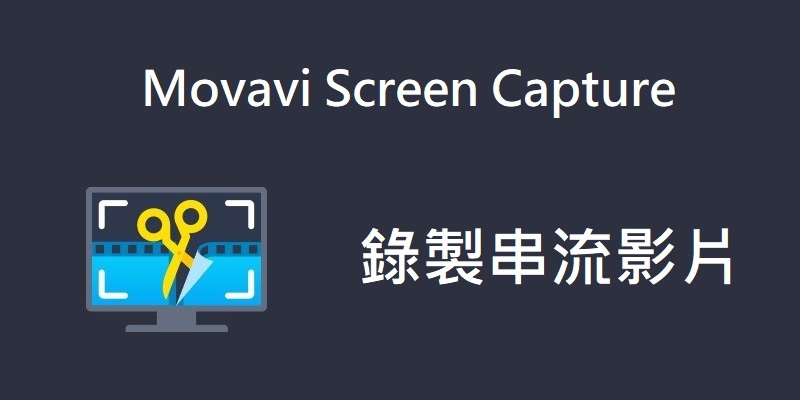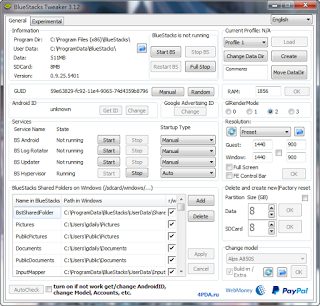影音串流已經逐漸成為目前的主流,不過因為不同串流服務有差異,所以在很多時候我們可能找不到特定工具對內容進行直接擷取,這時錄製就成為最直接的方法了。
錄製影片時不免經過擷取、調整、轉換等…過程,而目前大部分的軟體都只有提供單一功能以至於我們須使用多種工具進行處理,這時或許你可以考慮使用Movavi Screen Recorder 來進行錄製,Movavi Screen Recorder 本身提供從影片擷取到最終輸出一手包辦,並且有獨家SUPER SPEED技術大幅降低影片轉換時間。
Movavi Screen Recorder 下載
Movavi Screen Recorder 本身為付費軟體,而軟體本身有提供免費試用,你可以從下方連結取得
https://www.movavi.com/zh/support/how-to/how-to-capture-streaming-video.html
串流錄製示範
這邊我以巴哈的動漫瘋影片做為示範
首先選取欲錄製範圍(後面還可以調整)
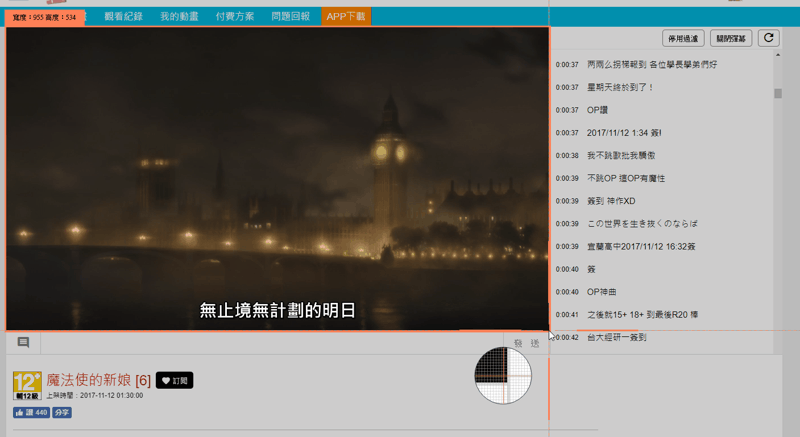
接下來會跳出設定框,在『擷取區域』可以直接選擇全螢幕,聲音方面預設是錄製的(可切換),完成後點紅色的『REC』開始錄製
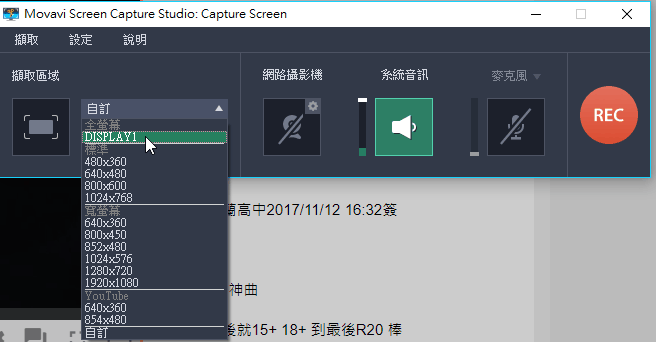
接下來就會跳出預備框了,F9可以暫停,F10完成錄製,F8截圖
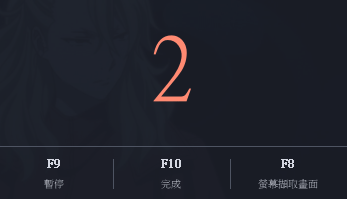
按F10完成錄製後影片會跳出編制框,下方的剪刀圖示可以針對片段進行選取之後按垃圾桶的圖示刪除多餘片段,確認好後按『另存新檔』
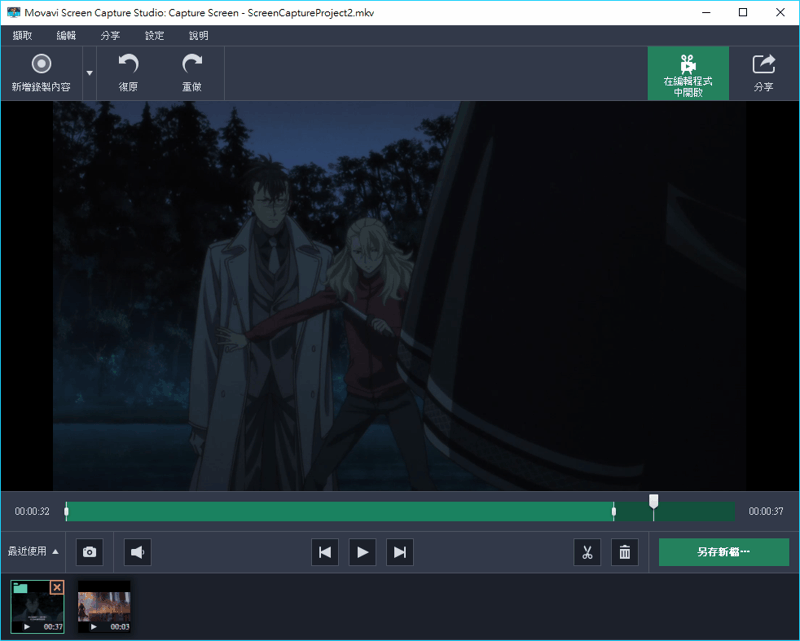
影片預設是以主流的MP4.H264進行儲存,另外也提供相當多樣的格式可選擇,部分格式支援獨家SUPER SPEED可以大幅縮短處理時間
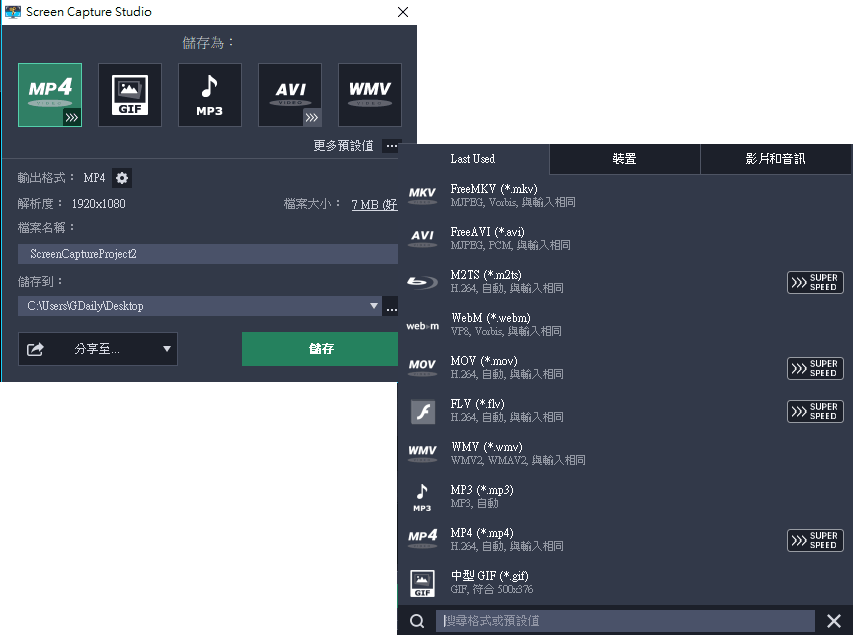
點擊輸出格式的小齒輪可以對影片輸出細節進行調整
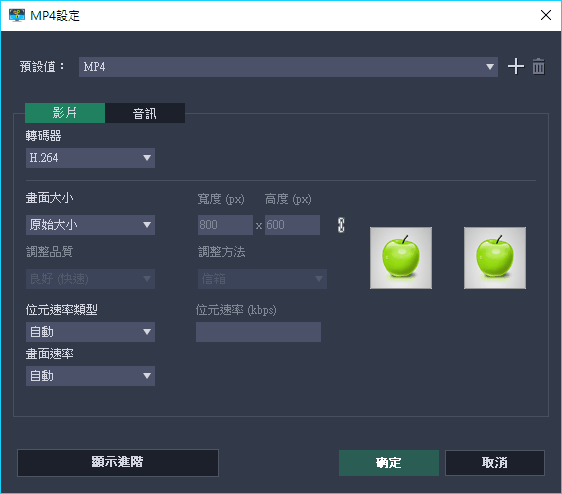
預設輸出的影片資料參考

錄製樣本
錄製來源網址 : https://ani.gamer.com.tw/animeVideo.php?sn=8859